- โปรแกรมฟรี EaseUS
- Data Recovery Wizard Free
- Todo Backup Free
- Partition Master Free
Daisy updated on Sep 24, 2024 to การกู้คืนข้อมูล
เมื่อแจ้งว่าไม่มีอุปกรณ์ที่สามารถบู๊ตได้ หมายความว่าอย่างไร
ผู้ใช้บางรายรายงานข้อผิดพลาดเมื่อเริ่มต้นคอมพิวเตอร์ Acer, Dell หรือ HP ที่ระบุว่า "PXE-MOF: กำลังออกจาก PXE ROM ไม่มีอุปกรณ์ที่สามารถบูตได้ โปรดใส่ดิสก์สำหรับบูตและกดปุ่มใดก็ได้ "
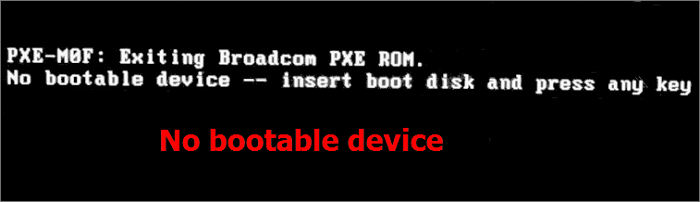
ข้อผิดพลาด "ไม่มีอุปกรณ์ที่สามารถบู๊ตได้" หมายความว่าระบบปฏิบัติการ Windows ไม่สามารถค้นหาอุปกรณ์จัดเก็บข้อมูลที่มีไฟล์และไดรฟ์สำหรับบู๊ตที่จำเป็นในการบู๊ตระบบได้ ฮาร์ดแวร์สำหรับจัดเก็บข้อมูลอาจเป็น HDD, SSD, DVD, ไดรฟ์ CD-ROM หรือแฟลชไดรฟ์ USB
ผู้ใช้ทั่วไปอาจตกใจและไม่รู้ว่าเมื่อใดที่ข้อผิดพลาดอุปกรณ์บูตไม่ได้ปรากฏขึ้นบนหน้าจอ ซึ่งในกรณีนี้ คุณจะไม่เพียงแต่ไม่สามารถเปิดคอมพิวเตอร์ได้เท่านั้น แต่ยังอาจสูญเสียข้อมูลได้อีกด้วยหากไม่แก้ไขอย่างถูกต้อง แต่ไม่ต้องกังวล คุณสามารถอ่านบทช่วยสอนนี้เพื่อแก้ไขปัญหาอุปกรณ์บูตไม่ได้โดยไม่สูญเสียข้อมูล
| โซลูชันที่ใช้งานได้ | การแก้ไขปัญหาทีละขั้นตอน |
|---|---|
| ตรวจสอบการเชื่อมต่อฮาร์ดไดรฟ์ | ปิดแล็ปท็อปหรือพีซีของคุณให้สนิท ถอดสายไฟออก... ขั้นตอนทั้งหมด |
| ตั้งค่าไดรฟ์เป็นอุปกรณ์บูต | รีสตาร์ทคอมพิวเตอร์ของคุณ กดปุ่ม F10 ซ้ำ ๆ เพื่อเข้าสู่ BIOS... ขั้นตอนทั้งหมด |
| ใช้บริการซ่อมแซม Windows | ใช้บริการซ่อมแซม Windows เพื่อแก้ไขปัญหาการเริ่มระบบ Windows ทั้งหมด เช่น BSOD, การบูตล้มเหลว... ขั้นตอนทั้งหมด |
| ซ่อมแซม MBR ที่เสียหาย | เปิด EaseUS Partition Master คลิก "WinPE Creator" บนแถบเครื่องมือ... ขั้นตอนทั้งหมด |
| ซ่อมแซมไฟล์ระบบ | ใส่ไดรฟ์สื่อการติดตั้ง Windows หรือซีดีลงในคอมพิวเตอร์ของคุณ... ขั้นตอนทั้งหมด |
| แก้ไขระบบไฟล์ | บูตคอมพิวเตอร์ของคุณจากสื่อการติดตั้ง Windows... ขั้นตอนทั้งหมด |
สาเหตุข้อผิดพลาดอุปกรณ์บูตไม่ได้บน Windows 10 คืออะไร
จะไม่มีอุปกรณ์ที่สามารถบู๊ตได้หากคอมพิวเตอร์ไม่พบอุปกรณ์หรือไฟล์ที่สามารถบู๊ตระบบได้ สาเหตุที่เป็นไปได้บางประการสำหรับปัญหานี้ ได้แก่:
- ฮาร์ดไดรฟ์หรือพาร์ติชันที่สามารถบูตได้ไม่ถูกตรวจพบ
- ลำดับการบูตไม่ถูกต้อง คอมพิวเตอร์ถูกตั้งค่าให้บูตจากอุปกรณ์ที่ไม่สามารถบูตได้
- MBR (Master Boot Record) เสียหาย
- ฮาร์ดไดรฟ์ได้รับความเสียหาย
- ไฟล์ระบบปฏิบัติการเสียหาย
กู้ข้อมูลจากแล็ปท็อป/พีซีที่ไม่สามารถบู๊ตได้ในตอนแรก
เนื่องจากสาเหตุที่ทำให้ไม่สามารถบู๊ตอุปกรณ์ได้นั้นแตกต่างกัน คุณอาจต้องลองวิธีแก้ปัญหาต่างๆ เพื่อแก้ไขข้อผิดพลาด แต่หากปัญหาฮาร์ดดิสก์หรือระบบทำให้คอมพิวเตอร์ไม่สามารถบู๊ตได้ ปัญหาต่างๆ อาจซับซ้อนได้ เพื่อหลีกเลี่ยงความเสี่ยงของการสูญเสียข้อมูลระหว่างการแก้ไขปัญหา เราขอแนะนำอย่างยิ่งให้คุณสำรองข้อมูลไว้ก่อน
จะกู้ข้อมูลจากคอมพิวเตอร์ที่เปิดไม่ติดได้อย่างไร ใช้ EaseUS Data Recovery Wizard ซึ่งเป็นเครื่องมือกู้ข้อมูลที่มีชื่อเสียงระดับโลกที่ช่วยให้คุณสร้างไดรฟ์ USB ที่สามารถบู๊ตได้และกู้คืนข้อมูลในสภาพแวดล้อม WinPE
คุณสามารถใช้ซอฟต์แวร์กู้คืนข้อมูลขั้นสูงนี้เพื่อ กู้คืนไฟล์ที่ถูกลบถาวร จาก HDD, SSD, แฟลชไดรฟ์ USB, การ์ด SD หรือเพนไดรฟ์บนคอมพิวเตอร์ Windows 10 และ Mac
ขั้นตอนที่ 1. สร้างดิสก์ที่สามารถบูตได้
เปิดตัวช่วยกู้คืนข้อมูล EaseUS เลือก "พีซีที่พัง" และคลิก "ไปที่การกู้คืน"

เลือก USB ว่างเพื่อสร้างไดรฟ์ที่สามารถบูตได้ และคลิก "สร้าง"
⚠️คำเตือน: เมื่อคุณสร้างดิสก์ที่สามารถบูตได้ EaseUS Data Recovery Wizard จะลบข้อมูลทั้งหมดที่บันทึกไว้ในไดรฟ์ USB โปรดสำรองข้อมูลสำคัญไว้ก่อน

ขั้นตอนที่ 2. บูตคอมพิวเตอร์ของคุณจาก USB ที่สามารถบูตได้
เชื่อมต่อดิสก์ที่สามารถบู๊ตได้กับพีซีที่ไม่สามารถบู๊ตได้และเปลี่ยนลำดับการบู๊ตของคอมพิวเตอร์ใน BIOS สำหรับผู้ใช้ส่วนใหญ่ วิธีนี้ได้ผลดีเมื่อรีสตาร์ทคอมพิวเตอร์และกด F2 พร้อมกันเพื่อเข้าสู่ BIOS
ตั้งค่าให้บูตพีซีจาก "อุปกรณ์ที่ถอดออกได้" (ดิสก์ USB ที่สามารถบูตได้) ที่อยู่นอกเหนือจากฮาร์ดไดรฟ์ กด "F10" เพื่อบันทึกและออก

ขั้นตอนที่ 3. กู้คืนข้อมูลจากระบบ/พีซีที่ขัดข้อง
หลังจากบูตจากดิสก์บูตของ EaseUS Data Recovery Wizard แล้ว ให้เลือกไดรฟ์ที่คุณต้องการสแกนเพื่อค้นหาไฟล์ที่สูญหายทั้งหมด ดูตัวอย่างและกู้คืนไฟล์ที่คุณต้องการไปยังตำแหน่งที่ปลอดภัย
💡เคล็ดลับ: คุณสามารถกู้คืนข้อมูลบนดิสก์ภายในเครื่อง ฮาร์ดไดรฟ์ภายนอก และที่เก็บข้อมูลบนคลาวด์ได้

หลังจากได้รับไฟล์สำคัญกลับคืนมา คุณสามารถวางใจได้และใช้แนวทางต่อไปนี้เพื่อแก้ไขข้อผิดพลาดอุปกรณ์บูตไม่ได้
วิธีแก้ไข 1. ตรวจสอบการเชื่อมต่อฮาร์ดไดรฟ์เพื่อแก้ไขอุปกรณ์ที่ไม่สามารถบู๊ตได้
ขั้นแรก คุณควรตรวจสอบให้แน่ใจว่าฮาร์ดไดรฟ์ที่สามารถบู๊ตได้เชื่อมต่อกับคอมพิวเตอร์ของคุณอย่างถูกต้อง หากการเชื่อมต่อระหว่างดิสก์ระบบและคอมพิวเตอร์หลวม คอมพิวเตอร์อาจไม่สามารถตรวจพบฮาร์ดไดรฟ์ที่สามารถบู๊ตได้ และคุณจะไม่พบปัญหาอุปกรณ์ที่สามารถบู๊ตได้
หมายเหตุ: การตรวจสอบการเชื่อมต่อฮาร์ดแวร์บนคอมพิวเตอร์เดสก์ท็อปเป็นเรื่องง่าย แต่การถอดประกอบแล็ปท็อปค่อนข้างซับซ้อน เราขอแนะนำให้คุณขอความช่วยเหลือจากผู้เชี่ยวชาญ
ขั้นตอนที่ 1. ปิดแล็ปท็อปหรือพีซีของคุณอย่างสมบูรณ์
ขั้นตอนที่ 2. ถอดสายไฟและเปิดเคสออก
ขั้นตอนที่ 3 ตรวจสอบหรือเปลี่ยนสาย SATA ตรวจสอบว่าได้ตั้งค่าการเชื่อมต่อระหว่างเมนบอร์ดและ HDD หรือ SSD อย่างถูกต้อง
ขั้นตอนที่ 4. ประกอบคอมพิวเตอร์ของคุณใหม่แล้วรีสตาร์ทเครื่องเพื่อดูว่าสามารถเริ่มต้นได้ตามปกติหรือไม่
แก้ไข 2. ตั้งค่าฮาร์ดไดรฟ์ที่สามารถบู๊ตได้เป็นอุปกรณ์บู๊ต
หากคอมพิวเตอร์ของคุณตั้งค่าให้บูตจากดิสก์หรืออุปกรณ์ที่ไม่สามารถบูตได้ ปัญหาอุปกรณ์ที่ไม่สามารถบูตได้จะปรากฏขึ้นอย่างแน่นอน คุณสามารถเปลี่ยนลำดับการบูตใน BIOS ได้โดยทำตามขั้นตอนด้านล่าง
การอ่านที่เกี่ยวข้อง: UEFI เทียบกับ BIOS: แตกต่างกันอย่างไรและอะไรดีกว่า
ขั้นตอนที่ 1. รีสตาร์ทคอมพิวเตอร์ กดปุ่ม F10 ซ้ำๆ เพื่อเข้าสู่เมนูการตั้งค่า BIOS คุณอาจกด ESC, F1, F2 หรือ F8 แทน F10 เพื่อดูข้อความบนหน้าจอก็ได้
ขั้นตอนที่ 2. กดปุ่มลูกศรขวาบนแป้นพิมพ์ของคุณจนกระทั่งแท็บ Boot จะเปิดขึ้นมา
ขั้นตอนที่ 3 กด + หรือ - เพื่อย้ายฮาร์ดไดรฟ์ไปที่ด้านบนของรายการลำดับการบูต
ขั้นตอนที่ 4. กด F10 เพื่อบันทึกและออก จากนั้นรีสตาร์ทคอมพิวเตอร์ของคุณ

แก้ไข 3. แก้ไขข้อผิดพลาดอุปกรณ์ที่สามารถบูตได้ด้วยบริการซ่อมแซม Windows
วิธีที่มีประสิทธิภาพในการแก้ไขปัญหาการบูต Windows 10 คือการใช้ บริการกู้คืนข้อมูล Windows ด้วยตนเอง ทีมงานด้านเทคนิคระดับมืออาชีพของ EaseUS สามารถช่วยคุณแก้ไขข้อผิดพลาดในการเริ่มระบบได้ทุกประเภท รวมถึงความล้มเหลวของระบบ BSOD อุปกรณ์ที่ไม่สามารถบูตได้ และอื่นๆ
ปรึกษาผู้เชี่ยวชาญด้านการกู้คืนข้อมูลของ EaseUS เพื่อรับบริการกู้คืนข้อมูลด้วยตนเองแบบตัวต่อตัว เราสามารถเสนอบริการต่อไปนี้หลังจากการวินิจฉัยฟรี:
- แก้ไขปัญหาการบูต Windows รวมถึง BSOD
- แก้ไขข้อผิดพลาด Windows และกำหนดค่าสภาพแวดล้อม Windows
- คืนค่าระบบเมื่อไม่สามารถบูตได้
- เพิ่มประสิทธิภาพคอมพิวเตอร์ Windows เพื่อให้ทำงานได้รวดเร็ว
แก้ไข 4. แก้ไข MBR ที่เสียหายเพื่อแก้ไขข้อผิดพลาดอุปกรณ์ที่ไม่สามารถบู๊ตได้
MBR ย่อมาจาก Master Boot Record และเป็นเซกเตอร์แรกที่พีซีต้องอ่านเมื่อเปิดเพื่อเข้าถึงฮาร์ดดิสก์ หาก MBR เสียหายหรือเสียหายเนื่องจากการโจมตีของไวรัส ไฟดับ หรือเซกเตอร์เสีย คุณอาจพบข้อผิดพลาดไม่พบอุปกรณ์ที่สามารถบู๊ตได้
คุณสามารถแก้ไข MBR ที่เสียหายได้อย่างง่ายดายโดยใช้ EaseUS Partition Master ซึ่งเป็นเครื่องมือจัดการดิสก์ขั้นสูง เครื่องมือนี้สามารถจัดการฮาร์ดดิสก์ของคุณได้ทุกวิถีทาง เช่น ปรับขนาด/ย้ายพาร์ติชัน เพื่อแก้ปัญหาพื้นที่ดิสก์เหลือน้อย รวมพาร์ติชัน สร้าง/ลบ/ฟอร์แมตพาร์ติ ชัน โคลนดิสก์ ล้างข้อมูล และแปลงดิสก์/พาร์ติชัน
ดาวน์โหลดเครื่องมือแบ่งพาร์ติชั่นดิสก์ Windows 10 เพื่อซ่อมแซม MBR ที่เสียหายพร้อมคำแนะนำทีละขั้นตอน
ขั้นตอนที่ 1. สร้างดิสก์บูต WinPE
- เปิด EaseUS Partition Master แล้วคลิก "Bootable Media" บนแถบเครื่องมือ เลือก "Create bootable media"
- คลิก "ถัดไป" เพื่อสิ้นสุดกระบวนการ

ขั้นตอนที่ 2. บูต EaseUS Partition Master ด้วย USB ที่สามารถบูตได้
- เชื่อมต่อ USB หรือ CD/DVD ที่สามารถบู๊ตได้กับพีซีของคุณ
- กด F2 หรือ Del เมื่อคุณรีสตาร์ทคอมพิวเตอร์เพื่อเข้าสู่หน้าจอ BIOS ตั้งค่าและบูตคอมพิวเตอร์จาก "Removable Devices" หรือ "CD-ROM Drive" จากนั้น EaseUS Partition Master จะทำงานโดยอัตโนมัติ
ขั้นตอนที่ 3. สร้าง MBR ใหม่
- คลิก "ชุดเครื่องมือ" และเลือก "สร้าง MBR ใหม่"

- เลือกดิสก์และประเภทของ MBR จากนั้นคลิก "สร้างใหม่"

- หลังจากนั้นคุณจะเห็นว่า "MBR ได้รับการสร้างขึ้นใหม่บนดิสก์ X สำเร็จแล้ว"

แก้ไข 5. ซ่อมแซมไฟล์ระบบด้วยสื่อการติดตั้ง
คุณอาจพบข้อผิดพลาดอุปกรณ์บูตไม่ได้เมื่อไฟล์ระบบบนฮาร์ดไดรฟ์เสียหาย คุณสามารถลองแก้ไขไฟล์โดยใช้วิธีต่อไปนี้เพื่อดูว่าสามารถแก้ไขปัญหาได้หรือไม่
ขั้นตอนที่ 1. ใส่ไดรฟ์สื่อการติดตั้ง Windows หรือซีดีลงในคอมพิวเตอร์ของคุณแล้วบูตจากไดรฟ์ดังกล่าวตามวิธีใน Fix 2
ขั้นตอนที่ 2. เลือกภาษาและภูมิภาค จากนั้นคลิก "ซ่อมแซมคอมพิวเตอร์ของคุณ"

ขั้นตอนที่ 3 สำหรับผู้ใช้ Windows 10 ให้เลือก "แก้ไขปัญหา > ตัวเลือกขั้นสูง > พร้อมท์คำสั่ง"
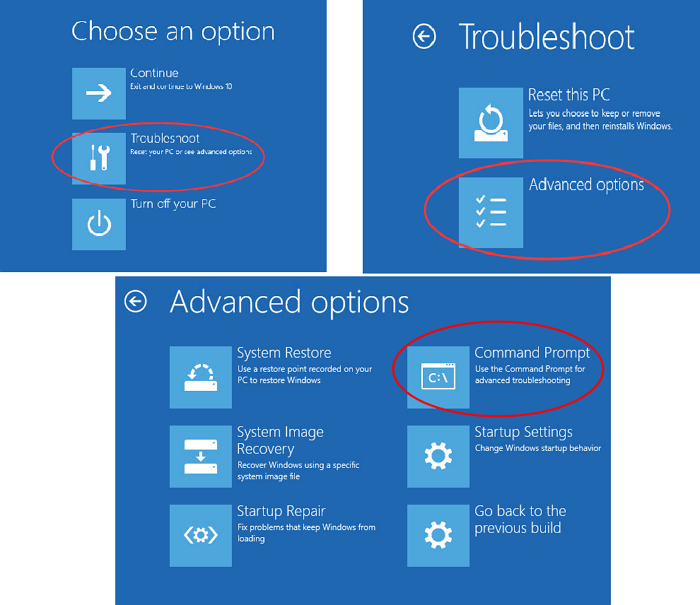
สำหรับผู้ใช้ Windows 7 บนหน้าจอตัวเลือกการกู้คืนระบบ เลือก "ใช้เครื่องมือการกู้คืนที่สามารถช่วยแก้ไขปัญหาในการเริ่ม Windows... > พรอมต์คำสั่ง"
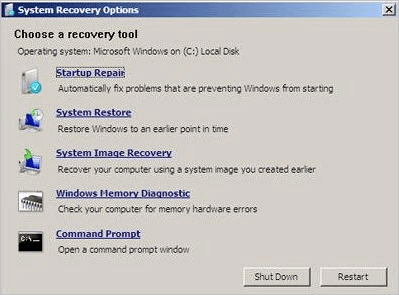
ขั้นตอนที่ 4 ใน Command Prompt ให้พิมพ์บรรทัดคำสั่ง SFC แล้วกด Enter หลังจากแต่ละบรรทัด คำสั่ง sfc /scannow จะสแกนความสมบูรณ์ของไฟล์ระบบปฏิบัติการที่ได้รับการป้องกันทั้งหมด และแทนที่เวอร์ชันที่ไม่ถูกต้อง เสียหาย เปลี่ยนแปลง หรือเสียหายด้วยเวอร์ชันที่ถูกต้องหากเป็นไปได้
sfc /scannow /offbootdir=c:\ /offwindir=d:\windows
C คือไดรฟ์ระบบ คุณสามารถเปลี่ยนอักษรไดรฟ์ได้ตามความต้องการ
การแก้ไข 6. แก้ไขระบบไฟล์บนฮาร์ดไดรฟ์ที่สามารถบูตได้
หากระบบไฟล์ของดิสก์สำหรับบูตเสียหาย ฮาร์ดไดรฟ์จะไม่สามารถเริ่มทำงานได้ตามปกติ และไม่แสดงข้อผิดพลาดเกี่ยวกับอุปกรณ์สำหรับบูต คุณสามารถลองซ่อมแซมระบบไฟล์ที่เสียหายด้วยคำสั่ง CHKDSK
หากคุณไม่คุ้นเคยกับ CMD และไม่มั่นใจที่จะใช้งาน คุณสามารถใช้ทางเลือก CHKDSK ง่ายๆ - EaseUS partition manager เพื่อ ตรวจสอบและซ่อมแซมข้อผิดพลาดของฮาร์ดดิสก์ ด้วยการคลิกง่ายๆ
ขั้นตอนที่ 1. บูตคอมพิวเตอร์จากสื่อการติดตั้ง Windows ตามวิธีข้างต้น
ขั้นตอนที่ 2. เข้าสู่ Command Prompt ป้อนคำสั่งต่อไปนี้แล้วกด Enter
chkdsk E: /f /r /x ("E" หมายถึงอักษรไดรฟ์ของพาร์ติชั่นที่คุณต้องการซ่อมแซม คุณสามารถเปลี่ยนใหม่ได้)
ขั้นตอนที่ 3. รอให้กระบวนการเสร็จสิ้น

คำพูดสุดท้าย
ข้อผิดพลาดอุปกรณ์บูตไม่ได้ในคอมพิวเตอร์ Acer, HP, Dell และคอมพิวเตอร์เครื่องอื่นๆ เป็นเรื่องน่ารำคาญ บทความนี้จะกล่าวถึงวิธีแก้ปัญหาที่มีประสิทธิภาพ 5 ประการเพื่อช่วยคุณแก้ไขปัญหานี้
คุณสามารถตรวจสอบฮาร์ดไดรฟ์ที่เชื่อมต่ออยู่ก่อนเพื่อให้แน่ใจว่าคอมพิวเตอร์ของคุณสามารถตรวจพบฮาร์ดไดรฟ์ที่สามารถบู๊ตได้ จากนั้นตั้งค่าลำดับการบู๊ตใน BIOS แก้ไข MBR ที่เสียหาย ไฟล์ระบบ และเซกเตอร์เสียด้วยซีดีติดตั้ง Windows
สิ่งสำคัญ: เมื่อคอมพิวเตอร์ของคุณบูตไม่ได้ คุณต้องกู้ข้อมูลที่สูญหายทันที ก่อนที่จะดำเนินการใดๆ เพื่อแก้ไขปัญหา ใช้ซอฟต์แวร์กู้คืนข้อมูล EaseUS เพื่อกู้คืนไฟล์อย่างมีประสิทธิภาพ
บทความที่เกี่ยวข้อง
-
เอกสาร Word ของฉันหายไป | กู้คืนได้ใน 5 วิธี
![author icon]() Daisy/2024-09-20
Daisy/2024-09-20 -
เครื่องมือถอดรหัส Ransomware Cerber: ถอดรหัส/กู้คืนไฟล์ที่เข้ารหัส .cerber
![author icon]() Daisy/2024-09-20
Daisy/2024-09-20
-
วิธีการกู้คืนไฟล์ที่ถูกลบใน Windows 8/8.1 [3 วิธี]
![author icon]() Daisy/2024-09-25
Daisy/2024-09-25 -
วิธีการกู้คืนอีเมลที่ถูกลบอย่างถาวรใน Outlook 2018/2017/2016/2010/2007/2003
![author icon]() Suchat/2025-07-02
Suchat/2025-07-02
EaseUS Data Recovery Wizard
กู้คืนข้อมูลที่ถูกลบได้อย่างมีประสิทธิภาพ รวมกู้คืนข้อมูลจากฮาร์ดไดรฟ์ (hard drives) ที่เสียหายหรือถูกฟอร์แมต (format)
ดาวน์โหลดสำหรับ PCดาวน์โหลดสำหรับ Mac
